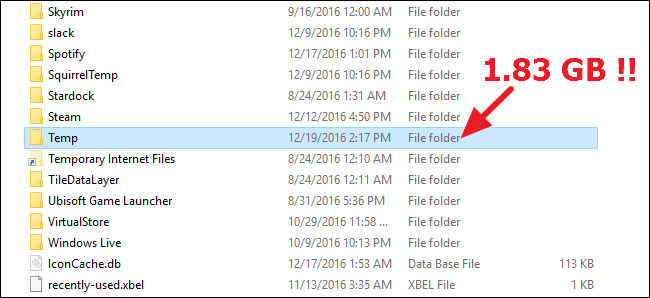
如果你想节省系统驱动器上的空间--比方说,如果你有一个空间不足的固态驱动器--把Windows的临时文件移到另一个硬盘上是有意义的。下面是如何做到这一点的。
如果你有一个小的固态硬盘,能够在上面释放出尽可能多的空间是一件很好的事情。我们以前研究过如何将您的个人文件夹移动到另一个驱动器,以及如何移动您的OneDrive文件夹(或Dropbox文件夹),但Windows临时文件夹也可能会占用相当大的空间。当然,你可以把它倒空,但它会再次装满的。好消息是,临时文件夹很容易从您的系统驱动器移动到更大的存储驱动器,而且它不会真正影响性能。
相关:如何在Windows中将文档、音乐和其他文件夹移动到其他位置
按开始键,键入“system”,然后按Enter键或单击结果。
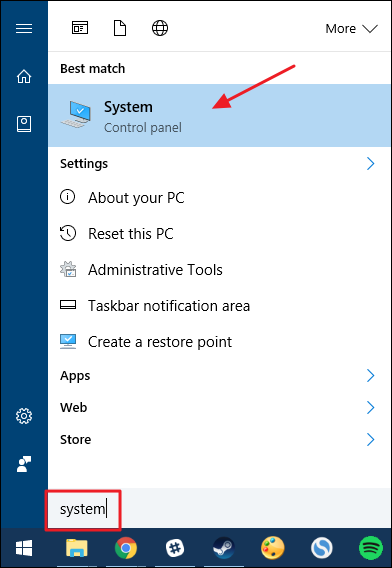
在系统窗口中,单击“高级系统设置”链接。
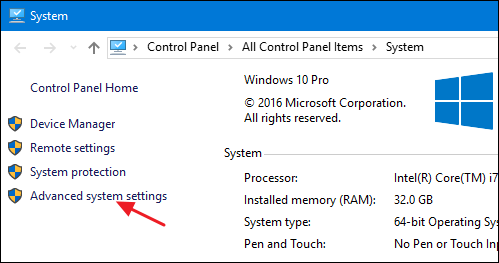
在“系统属性”窗口的“高级”选项卡上,单击“环境变量”按钮。
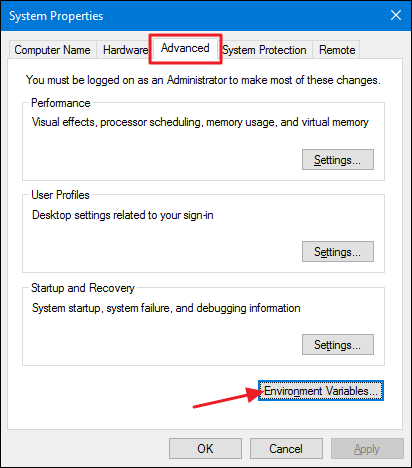
在“环境变量”窗口中,顶部框显示用户变量。其中两个变量-TEMP和TMP-被Windows和其他应用程序用来将文件存储到临时文件夹。请注意,这些变量特定于当前登录的用户,因此如果您在PC上有多个用户帐户,则需要以每个用户的身份登录并进行这些更改。选择TEMP变量,然后单击“编辑”按钮。
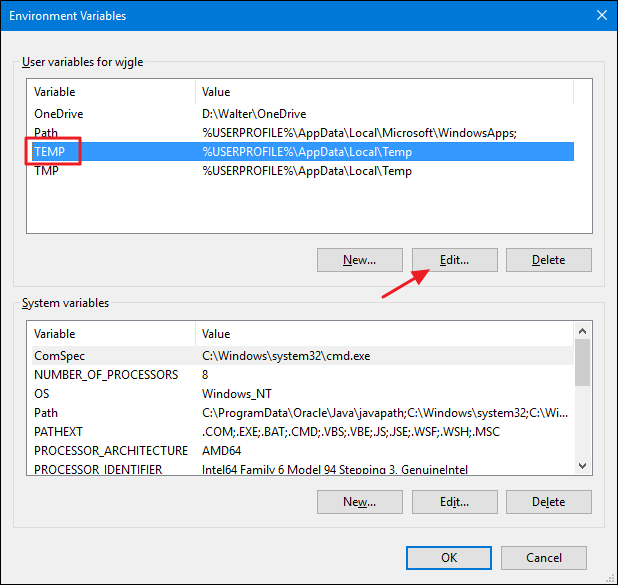
在Edit User Variable窗口中,在“Variable Value”框中键入临时文件夹的新路径。或者,您也可以单击“浏览目录”按钮浏览到您想要的位置。如果使用浏览方法,只需确保在所需位置创建临时文件夹,然后选择它即可。选择新位置后,单击“确定”。
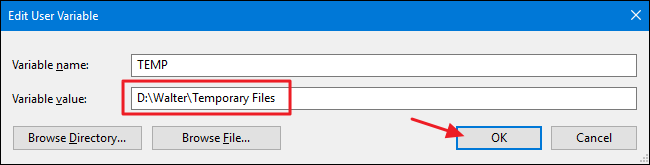
现在,您需要返回并重复这些相同的步骤,以更改TMP变量的位置以指向相同的新位置。完成后,还可以关闭“环境变量”和“系统属性”窗口。您需要重新启动电脑才能使Windows开始使用您为临时文件指定的新位置。您始终可以通过返回到“环境变量”窗口并确保列出了新位置来验证更改是否被搁置。